
- •Введение
- •Создание простого запроса с помощью Мастера запросов
- •Изменение запроса с помощью Конструктора запросов
- •Создание запроса на выборку с помощью Конструктора
- •Создание запроса на выборку с условиями
- •Запросы с параметрами
- •Создание вычисляемых полей в запросах
- •Передача результатов запроса в другие приложения
- •Создание отчета с помощью Мастера отчетов
- •Преобразование отчета в формат документов Word и Excel
Запросы и отчеты в MS Access.
Введение 1
Создание простого запроса с помощью Мастера запросов 2
Изменение запроса с помощью Конструктора запросов 4
Создание запроса на выборку с помощью Конструктора 5
Создание запроса на выборку с условиями 6
Запросы с параметрами 7
Создание вычисляемых полей в запросах 8
Передача результатов запроса в другие приложения 8
Создание отчета с помощью Мастера отчетов 9
Преобразование отчета в формат документов Word и Excel 12
Введение
Одной из основных задач создания и использования баз данных является предоставление пользователям необходимой информации на основе существующих данных. Для этих целей предназначены запросы, формы и отчеты.
Запросы используются для просмотра, анализа и изменения данных в одной или нескольких таблицах. Например, можно использовать запрос для отображения данных из одной или нескольких таблиц и отсортировать их в определенном порядке, выполнить вычисления над группой записей, осуществить выборку из таблицы по определенным условиям. Запросы могут служить источником данных для форм и отчетов Microsoft Access.
Основные отличия запросов и фильтров заключаются в следующем.
Фильтры не позволяют в одной строке отображать данные из нескольких таблиц, т. е. объединять таблицы.
Фильтры не дают возможности указывать поля, которые должны отображаться в результирующем наборе записей, они всегда отображают все поля базовой таблицы.
Фильтры не могут быть сохранены как отдельный объект в окне базы данных (они сохраняются только в виде запроса).
Фильтры не позволяют вычислять суммы, средние значения, подсчитывать количество записей и находить другие итоговые значения
Запрос в Access является объектом, который сохраняется в файле базы данных и может многократно повторяться. Запросы на выборку содержат конкретные значения дат, названий, имен и т. д. Если требуется повторить такой запрос с другими значениями в условиях отбора, его нужно открыть в режиме Конструктора, изменить условие и выполнить. Чтобы не делать многократно этих операций, можно создать запрос с параметрами.
Создание запросов интересно не только тем, что можно в виде одной таблицы представить данные из нескольких связанных таблиц и отобрать нужные записи из этих таблиц. Можно создавать столбцы в запросе, которые являются результатом вычислений над значениями других столбцов. Такие столбцы называются вычисляемыми. Это существенно расширяет возможности запросов. Простейшим примером вычисляемого поля в запросе может быть поле, которое объединяет имя и фамилию человека.
В Microsoft Access имеются возможности быстрой передачи результатов запросов в другие приложения Microsoft Office.
Одной из важнейших функций, которые обычно предоставляют СУБД, является возможность создания различных отчетов. Отчеты позволяют выбрать из базы данных требуемую пользователем информацию и оформить ее в виде документов, которые можно просмотреть и напечатать. Источником данных для отчета может быть таблица или запрос. Кроме данных, полученных из таблиц, в отчете могут отображаться вычисленные по исходным данным значения. В отчете невозможно изменить исходные данные с помощью элементов управления.
Создание простого запроса с помощью Мастера запросов
Цель: вывести ФИО пациентов, их диагнозы и лечащих врачей.
Открыть базу данных «База-ЛПУ», которую достраивали на предыдущем занятие.
В окне базы данных на панели объектов выбрать ярлык «Запросы».
В списке запросов дважды щелкнуть левой кнопкой мыши на ярлыке «Создание запроса с помощью мастера» или нажать на кнопку «Создать» в окне базы данных и в появившемся диалоговом окне «Новый запрос» выбрать «Простой запрос» и нажать на кнопку ОК (Рисунок 1)
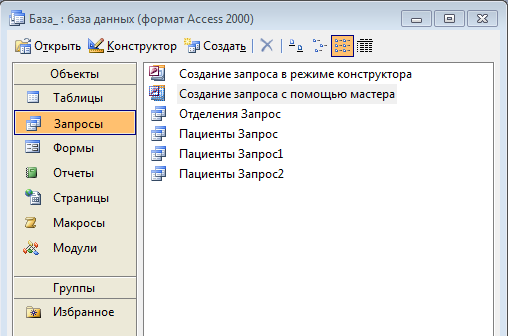
Рисунок 1 окно базы данных «База_ЛПУ»
В появившемся окне «Создание простых запросов» в поле со списком «Таблицы и запросы» выбрать таблицу или запрос, которые будут служить источником данных для создаваемого запроса (Рисунок 2):
из таблицы «Пациенты» – Фамилия, Имя, Отчество
из таблицы «ИБ-Диагнозы» – кодДиагноза, кодТипаДиагноза
из таблицы «Врачи» – Фамилия, Имя, Отчество
Нажать «Далее» и ввести название запрос «Пациенты и их диагнозы» (Рисунок 3)
Нажать «Готово»
Двойным щелчком посмотреть результат запроса «Пациенты и их диагнозы» (Рисунок 4)
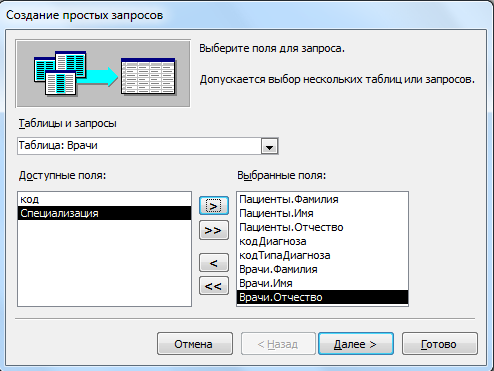
Рисунок 2 Создание простых запросов
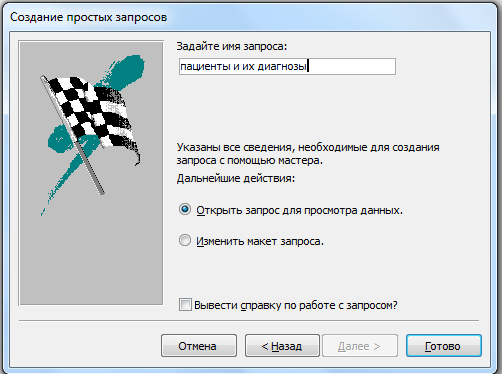
Рисунок 3 Сохранение запроса

Рисунок 4 Результат запроса «Пациенты и их диагнозы»
Цель: вывести ФИО пациентов, отделения и предоставляемые услуги
Аналогично пункту 1 создать запрос «Предоставляемые услуги», причем выбрать следующие таблицы (Рисунок 5):
из таблицы «Пациенты» – Фамилия, Имя, Отчество
из таблицы «Отделения» – Наименование
из таблицы «Услуги» – Наименование
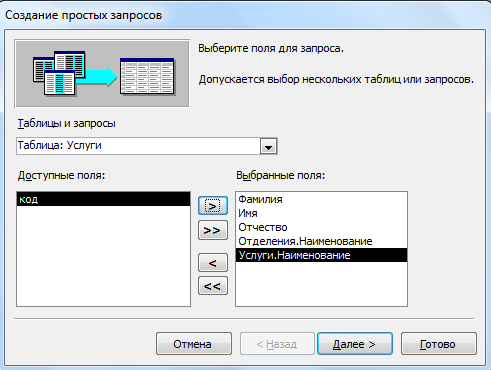
Рисунок 5 Создание запроса «Предоставляемые услуги»

Рисунок 6 Результат запроса «Предоставляемые услуги»
